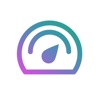抖音精选如何设置定时关闭功能
在如今快节奏的生活中,抖音精选已成为很多人休闲娱乐的重要方式。然而,长时间沉浸在短视频的世界里,往往会让人忘记时间的流逝。为了帮助用户更好地管理使用时间,抖音精选提供了定时关闭功能。本文将详细介绍如何在不同手机系统和抖音版本下设置这一功能。
方法一:直接在视频播放页面设置
对于大多数用户来说,最直接的方法是在视频播放页面进行设置。以下是详细步骤:
1. 打开抖音精选app:确保你已经安装了抖音精选app,并打开了它。

2. 进入视频播放页面:点击你感兴趣的某个视频,进入播放页面。
3. 点击箭头图标:在视频底部,你会看到一个箭头图标,点击它。
4. 选择定时关闭:在弹出的菜单栏中,找到并点击“定时关闭”选项。
5. 设置关闭时间:在弹出的菜单中,选择你希望视频自动关闭的时间,如5分钟、10分钟等。
这种方法简单快捷,适合在浏览视频时临时设置。
方法二:通过侧边栏设置
有些版本的抖音精选app提供了通过侧边栏设置定时关闭的功能。以下是详细步骤:
1. 打开抖音app:同样,确保你已经打开了抖音app。
2. 进入个人主页:点击页面下方的“我”图标,进入个人主页。
3. 打开侧边栏:在个人主页右上角,点击三条杠图标,打开侧边栏。
4. 选择更多功能:在侧边栏底部,点击“更多功能”按钮,展开拓展功能列表。
5. 找到并使用管理助手:在拓展功能列表中找到并选择“使用管理助手”功能。
6. 设置定时关闭:在使用管理助手页面中,找到并点击“定时关闭”选项,进行快捷设置。
7. 选择关闭时间:同样,选择你希望视频自动关闭的时间。
这种方法适合那些希望更系统地管理抖音使用时间的用户。
注意事项
1. 手机系统差异:不同手机系统和抖音版本在界面和功能上可能有所不同。因此,在设置定时关闭时,请根据你的具体情况进行操作。
2. 自动息屏功能:抖音定时关闭功能主要是让视频停止播放,并不能自动关闭手机屏幕。如果你希望在抖音停止视频播放的同时,手机屏幕也能自动关闭,可能需要在手机系统的自动息屏功能中进行设置或通过使用第三方应用来实现。

3. 后台运行不计入倒计时:值得注意的是,当你暂时退出抖音或使其在后台运行时,并不会计入定时关闭的倒计时内。因此,请确保在需要时保持app在前台运行。
通过以上方法,你可以轻松地在抖音精选app中设置定时关闭功能,从而更好地管理你的使用时间。希望这篇文章对你有所帮助!